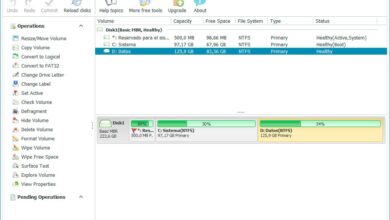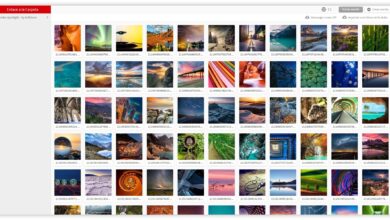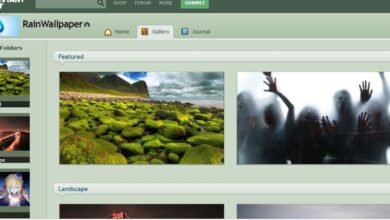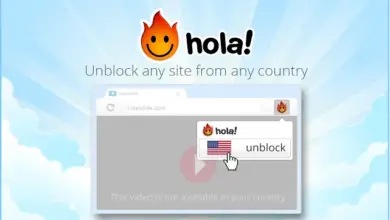Créez une clé USB pour réparer tout problème sous Windows
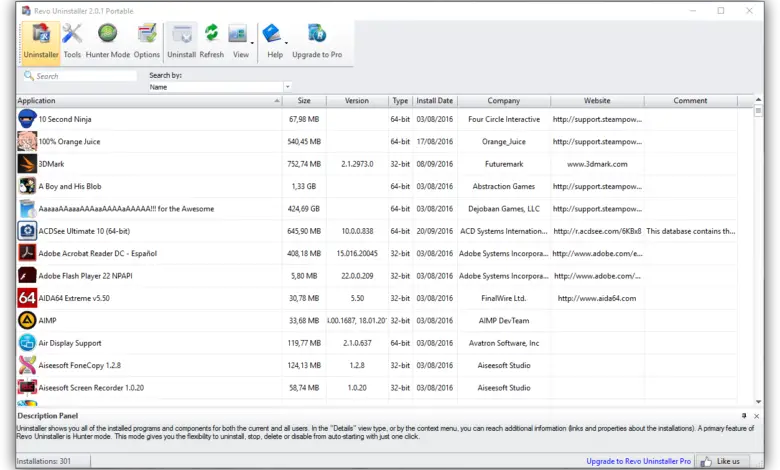
Il existe de nombreux problèmes que nous pouvons trouver lorsque nous utilisons l’ordinateur. Un virus, une défaillance d’un composant matériel, une incompatibilité entre les applications, une modification du registre système, une défaillance des pilotes ou certains fichiers endommagés, entre autres, sont parmi les plus fréquents. Les conséquences peuvent être multiples et variées et, dans de nombreux cas, il n’est pas toujours facile de trouver la solution . Par conséquent, nous allons montrer comment créer une clé USB avec différents programmes ou applications que nous pouvons toujours emporter avec nous et qui nous aideront à réparer tout problème sur l’ordinateur.
De cette façon, nous serons préparés pour qu’en cas de problème dans l’ordinateur, nous puissions le résoudre le plus rapidement possible. Pour ce faire, la première chose que nous devons faire est de disposer d’une mémoire flash USB d’environ 64 Go de mémoire, par exemple, si elle est plus grande, nous aurons de l’espace pour plus d’utilitaires et qu’elle prend en charge USB 3.0.
Applications portables à enregistrer sur une clé USB pour résoudre tout problème sur l’ordinateur
Un outil que nous ne pouvons pas manquer dans cette clé USB est un navigateur comme Google Chrome portable . Ainsi, nous pourrons utiliser notre propre navigateur sans avoir à utiliser celui que nous avons installé sur l’ordinateur, car il peut être infecté par un virus. Dans ce lien, vous pouvez obtenir d’autres navigateurs Web portables que nous pouvons transporter sur la mémoire USB.
Dans de nombreuses occasions, il est probable que le problème sur l’ordinateur soit dû à une application que nous avons installée par erreur et que nous ne pouvons pas désinstaller ultérieurement . Par conséquent, Revo Uninstaller est un autre outil qui ne devrait pas manquer de notre mémoire USB pour réparer l’ordinateur. Revo Uninstaller est une application qui vous permet de désinstaller des applications que nous ne pouvons pas désinstaller de Windows. Vous pouvez voir dans ce lien un tutoriel complet sur la façon d’utiliser Revo Uninstaller pour se débarrasser de ces applications difficiles à désinstaller sur votre ordinateur.
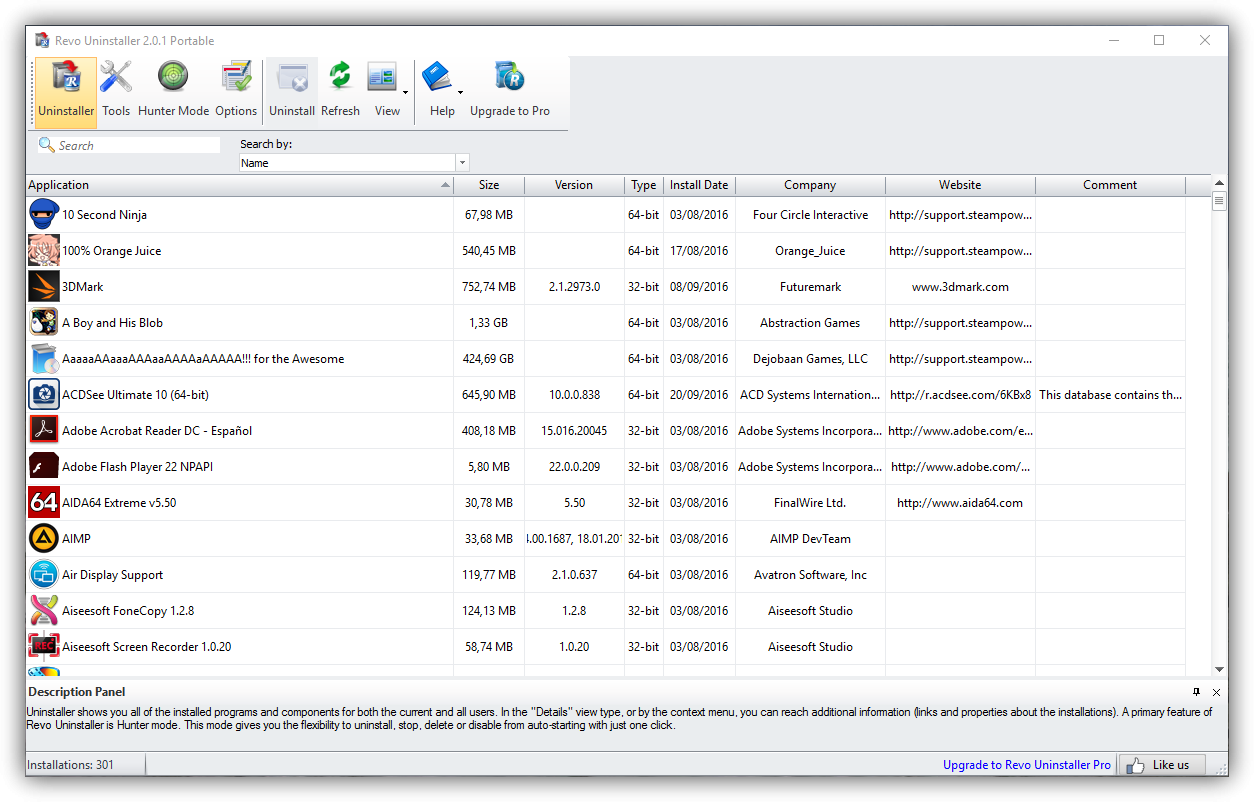 Avira Rescue System est une autre des applications que nous devrions ajouter à notre mémoire USB de réparation de PC. C’est un logiciel que nous pouvons utiliser pour essayer de démarrer le système et qui nous permet également de nettoyer l’ordinateur des virus et des logiciels malveillants . À partir du lien suivant, vous pouvez accéder au téléchargement d’Avira Rescue System et aux instructions que vous devez suivre pour l’utiliser correctement.
Avira Rescue System est une autre des applications que nous devrions ajouter à notre mémoire USB de réparation de PC. C’est un logiciel que nous pouvons utiliser pour essayer de démarrer le système et qui nous permet également de nettoyer l’ordinateur des virus et des logiciels malveillants . À partir du lien suivant, vous pouvez accéder au téléchargement d’Avira Rescue System et aux instructions que vous devez suivre pour l’utiliser correctement.
Si le problème sur l’ordinateur peut être lié à notre disque dur, nous devrons alors utiliser une application comme CrystalDiskInfo . Un logiciel capable de vérifier l’état de notre disque dur ou SSD qui, comme tous les programmes que nous allons nommer, peut être obtenu gratuitement et qui ont également une version portable afin que nous puissions les utiliser à partir de la clé USB sans installations.
CrystalDiskInfo est capable de nous donner l’état de santé du disque, la température, des informations générales sur l’unité, telles que le modèle, la marque ou le firmware ou des informations individuelles sur l’état de chacun des points que le SMART contrôle, ce qui nous permet de connaître si le disque est sur le point de nous donner une panne grave.
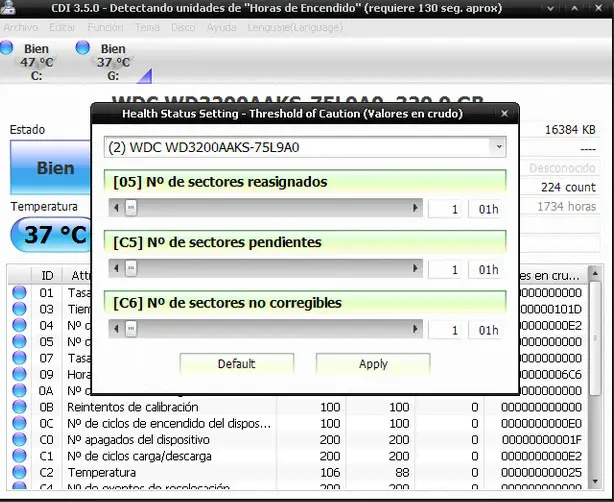
Si nous avons besoin de connaître avec certitude toutes les spécifications techniques des composants de l’ordinateur, par exemple pour rechercher des solutions sur les pages des fabricants, nous devons enregistrer Speccy sur la mémoire USB de réparation Windows. C’est un programme gratuit et portable qui a été conçu exactement pour cela, connaissant les spécifications techniques des composants matériels de l’ordinateur. Téléchargez Speccy à partir d’ici.
Bien que le système d’exploitation Windows lui-même dispose d’un utilitaire tel que le gestionnaire de tâches, il n’est jamais inutile de toujours emporter avec nous des logiciels plus avancés qui peuvent nous aider à identifier les processus qui s’exécutent à tout moment sur le PC et ainsi détecter tout malware. Process Explorer est un outil spécialement conçu à cet effet. Pour en savoir plus sur son fonctionnement, cliquez sur le lien suivant et découvrez également d’autres alternatives au gestionnaire de tâches Windows.
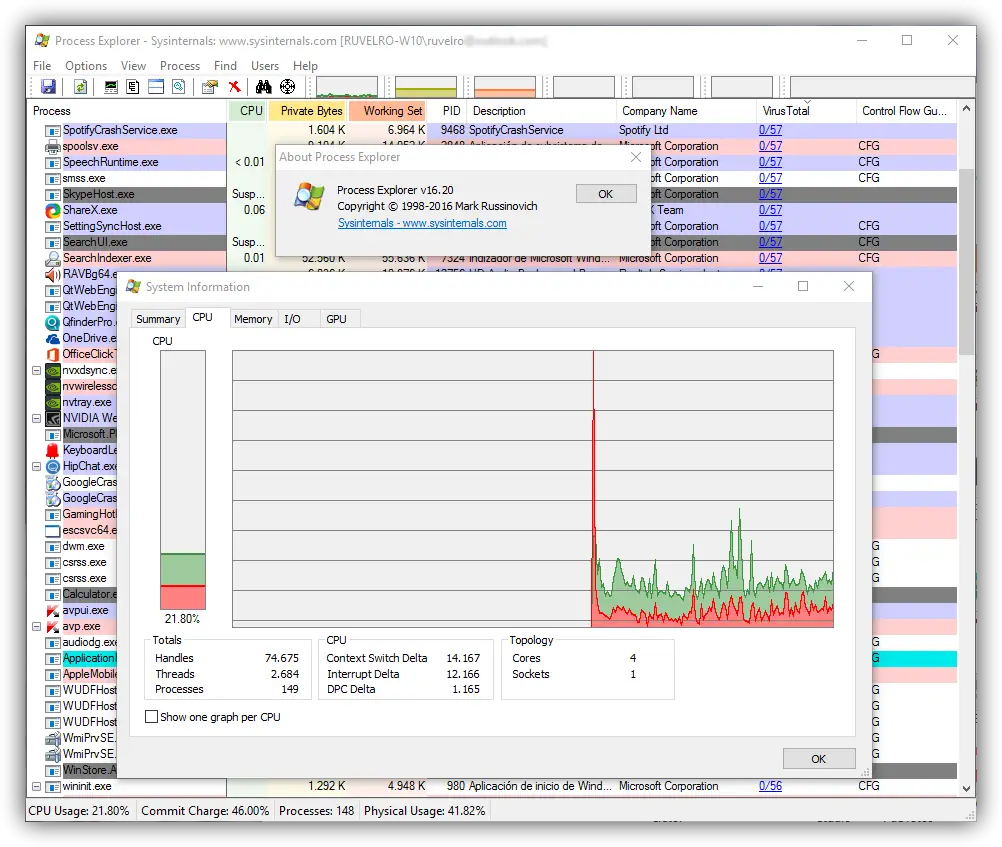
Sans aucun doute, l’une des principales causes pour lesquelles nous allons trouver différents problèmes sur notre ordinateur est le malware. Parmi les types de logiciels malveillants, l’un des plus populaires est l’ adware , qui envahit notre ordinateur avec des barres d’outils et des menus contextuels ennuyeux. Par conséquent, AdwCleaner ne peut pas manquer dans la mémoire USB, qui sera la boîte à outils pour résoudre tout problème sur l’ordinateur.
Puisque nous passons actuellement toute la journée connecté à Internet depuis notre PC, il est préférable de ne pas oublier un outil portable qui nous permet de créer un pare-feu rapidement et facilement pour bloquer sélectivement le trafic entrant et sortant, tel que Peerblock . Mais si nous avons également besoin de connaître tous les appareils connectés à notre réseau local, y compris leurs adresses IP et MAC, afin de savoir si quelqu’un d’étrange se connecte à notre réseau, nous devrons enregistrer un outil comme Wireless Network Watcher. à notre clé USB .
Sans aucun doute, l’un des problèmes que nous pouvons trouver dans notre PC est une panne de notre disque dur, par conséquent, WinDirStat est un autre des utilitaires à enregistrer dans notre mémoire. Il s’agit d’un logiciel portable capable d’ analyser et de nettoyer le disque dur . Il détecte les fichiers qui occupent le plus et qui ne sont pas nécessaires au fonctionnement du système. En plus d’un seul trait et graphiquement, nous pouvons connaître l’espace utilisé sur notre disque.
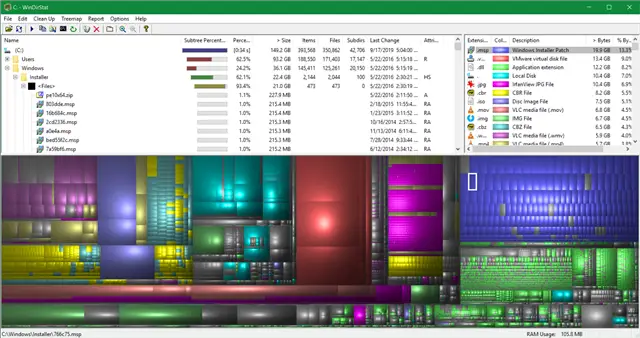
Une autre des situations les plus désagréables lorsque nous sommes devant l’ordinateur va entrer dans le courrier, un outil, se connecter à un réseau WiFi, entre autres, et que nous avons oublié le mot de passe d’ accès. Pour cela, la prestigieuse société NirSoft, dispose d’une intéressante collection d’outils de récupération de mot de passe.
Bien que son nom puisse nous tromper, Hiren’s Boot CD est un package tout-en-un qui comprend des outils qui nous permettent de réparer et d’optimiser l’ordinateur , le tout compressé dans un fichier auto-exécutable. Bien que beaucoup d’entre vous le sachent déjà, ProduKey est un autre outil Nirsoft avec lequel nous pouvons récupérer la clé Windows et Office au cas où nous aurions besoin, par exemple, d’une réinstallation complète de Windows et de réactiver le système d’exploitation et Microsoft Office. Vous pouvez connaître en détail le fonctionnement de ProduKey et accéder à son téléchargement à partir de ce lien.
Il est également courant de voir comment le menu contextuel de Windows est rempli de plusieurs options que nous n’utilisons pas après l’installation de certaines applications. Si vous souhaitez le nettoyer et vous en débarrasser rapidement, vous pouvez utiliser ShellExView . Mais l’une des erreurs les plus redoutées est le fameux écran bleu de Windows ou les écrans de la mort. Par conséquent, si nous recherchons une solution aux écrans bleus , nous ne pouvons pas oublier de sauvegarder sur notre mémoire USB BlueScreenView .
Un autre échec commun est que notre ordinateur ne démarre pas , mais dans ce cas, nous devrons utiliser une unité de mémoire USB auxiliaire avec l’application MBRtool . Un outil qui nécessite son propre lecteur flash et qui nous aidera à démarrer l’ordinateur en essayant de réparer le master boot record ou MBR.
Et si nous avons devant nous une panne matérielle, le fameux outil portable HWMonitor nous offre un moyen simple d’ analyser n’importe quel composant matériel de nos équipements. Il est capable d’indiquer l’état et la température des composants de notre ordinateur, mais si vous souhaitez connaître plus en détail toutes les fonctionnalités de HWMonitor et d’autres outils similaires, vous pouvez suivre ce lien.